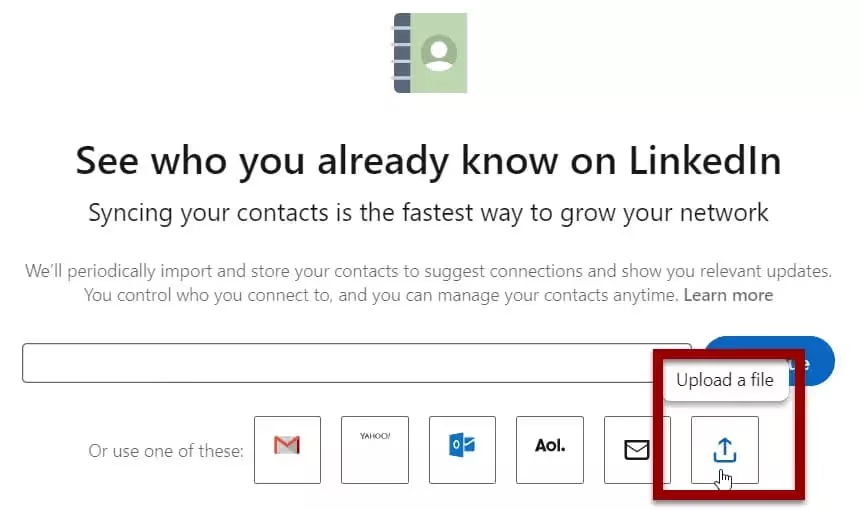
Développer votre réseau LinkedIn peut être un puissant levier de croissance professionnelle.
Un moyen efficace d'y parvenir est d'importer vos contacts existants sur LinkedIn. Google Takeout, un service de Google permettant d'exporter vos données, peut jouer un rôle crucial dans ce processus.
Ce guide vous montrera comment utiliser Google Takeout pour exporter vos contacts email et les importer sur LinkedIn, augmentant ainsi votre réseau et vos opportunités professionnelles.Avantages de l'Importation de Contacts sur LinkedIn
- Augmentation du Réseau : Élargissez votre réseau professionnel en connectant avec des personnes que vous connaissez déjà.
- Taux d'Acceptation Élevé : Les invitations envoyées à des connaissances ont un taux d'acceptation plus élevé.
- Multiplication des Points de Contact : Renforcez vos relations professionnelles en interagissant sur plusieurs plateformes.
Comment Utiliser Google Takeout pour LinkedIn
Exportation de vos Contacts
Google Takeout offre un moyen pratique de télécharger vos données ou de les déplacer vers un autre appareil.
C'est le moyen le plus simple de déplacer vos données du domaine numérique de Google vers le vôtre.
Si c'est la première fois que vous utilisez Takeout, commencez par quelque chose de gérable.
Nous utilisons un album photo à titre d'exemple dans les instructions suivantes.
- Naviguez jusqu'à takeout.google.com et choisissez Désélectionner tout. Par défaut, Google Takeout sélectionne tous les types de données et de fichiers possibles à inclure dans l'archive Takeout.
- Faites défiler la liste et cochez la case Google Photos.
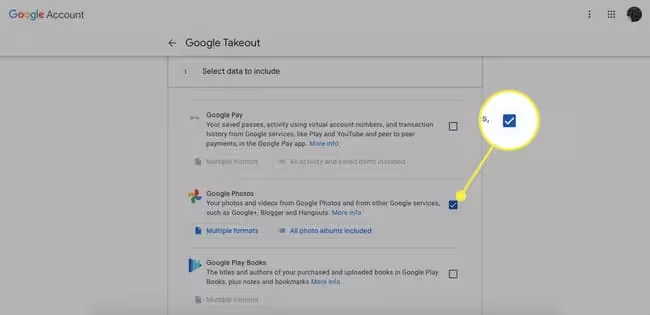
- Sélectionnez Tous les albums photo inclus pour sélectionner des albums photo individuels à inclure dans les archives de Takeout.
- Par défaut, tous les albums photo sont sélectionnés.
- Sélectionnez Désélectionner tout, puis sélectionnez les albums photo individuels que vous souhaitez télécharger.
- Une fois terminé, sélectionnez OK.
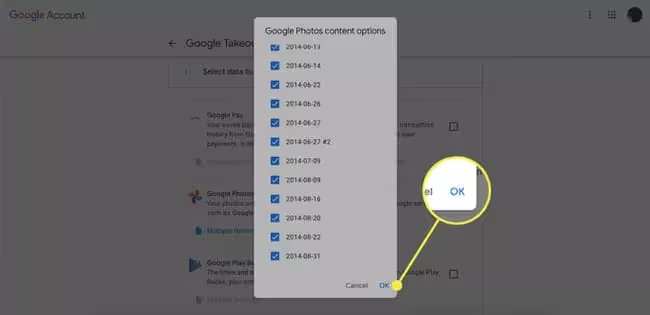
- Faites défiler jusqu'au bas de l'écran et sélectionnez Étape suivante.
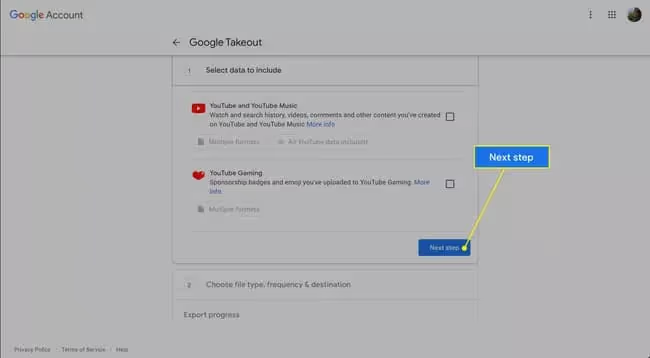
- Il vous est demandé de sélectionner le type de fichier, la fréquence et la destination de vos archives.
- Vous êtes également invité à sélectionner la taille maximale de chaque fichier d'archive.
- Sous Méthode de livraison, choisissez où télécharger le fichier d'archive lorsqu'il est prêt.
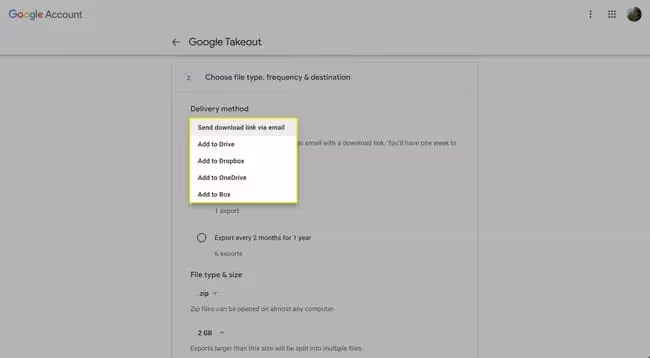
- Sous Fréquence, choisissez à quelle fréquence exporter les fichiers à télécharger.
- Sélectionnez Exporter une fois ou Exporter tous les 2 mois pendant 1 an.
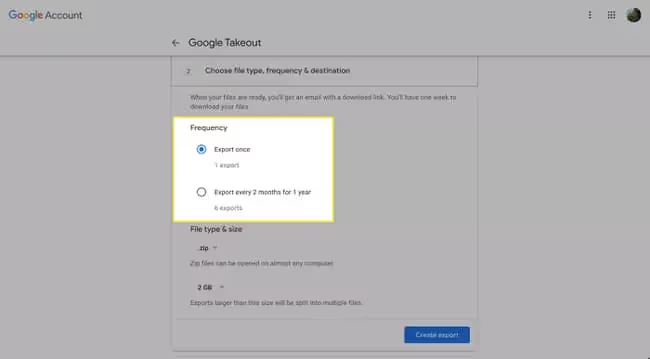
- Sous Type et taille de fichier, choisissez le type de fichier pour le fichier d'archive et la taille maximale.
Le type de fichier par défaut est .zip, qui peut être ouvert sur la plupart des ordinateurs. L'autre option est .tgz, qui peut nécessiter un logiciel supplémentaire pour être ouvert sur un ordinateur Windows.
- Sélectionnez Créer une exportation, puis patientez pendant que Google rassemble les fichiers et les archive selon vos spécifications.
En fonction du nombre et de la taille des fichiers que vous avez demandés, la création de l'archive prend de quelques minutes à plusieurs jours. Google a mis environ trois minutes pour créer un fichier d'archive de 175 Mo.
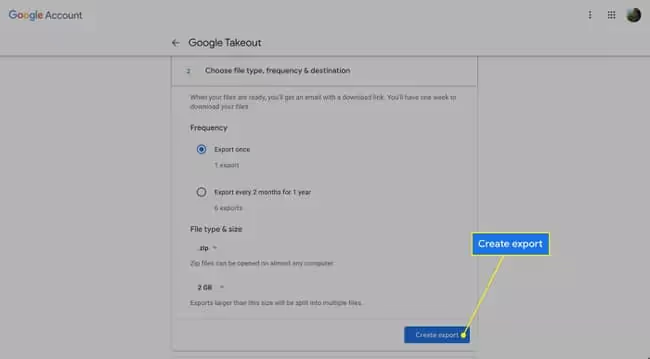
- Lorsque l'archivage est terminé, Takeout vous envoie un e-mail avec un lien vers les fichiers archivés. Dans cet e-mail, sélectionnez Télécharger l'archive pour commencer le téléchargement, comme pour tout autre fichier. Vos données passent des serveurs Google à votre dossier Téléchargements.
Importation de vos Contacts sur LinkedIn
- Extrayez vos Contacts : Ouvrez l'archive téléchargée et extrayez les contacts au format vCard ou CSV, selon votre préférence.
- Accédez à LinkedIn : Connectez-vous à votre compte LinkedIn.
- Importez vos Contacts : Sur LinkedIn, naviguez vers "Réseau" puis "Contacts". Recherchez l'option pour importer des contacts et suivez les instructions pour télécharger votre fichier de contacts extrait.
- Envoyez des Invitations : Une fois vos contacts importés, LinkedIn vous proposera d'envoyer des invitations de connexion. Sélectionnez ceux avec qui vous souhaitez vous connecter.
Automatisation et Rappels pour l'Importation de Contacts avec n8n
L'automatisation de l'importation de vos contacts email vers LinkedIn peut vous faire gagner du temps et assurer une mise à jour régulière de votre réseau. Voici comment les débutants peuvent mettre en place ce processus :
Étape 1 : Configuration de n8n pour l'Automatisation
- Inscription sur n8n : Rendez-vous sur le site de n8n et créez un compte pour commencer.
- Création d'un Workflow : Une fois connecté, utilisez l'interface de n8n pour créer un nouveau workflow.
- Configuration de la Source : Sélectionnez votre service de messagerie comme déclencheur du workflow. Par exemple, si vous utilisez Gmail, choisissez le nœud Gmail correspondant.
- Définition de l'Action : Configurez l'action pour que chaque nouvel email reçu ajoute automatiquement les informations de contact dans une feuille de calcul Google Sheets.
Étape 2 : Test et Activation du Workflow
- Testez le Workflow : Avant de l'activer, testez le workflow en envoyant un email test à vous-même pour vérifier que les informations sont correctement ajoutées à la feuille de calcul.
- Activez le Workflow : Si le test est concluant, activez le workflow pour qu'il s'exécute automatiquement.
Étape 3 : Configuration de Google Takeout pour des Exports Réguliers
- Visitez Google Takeout : Allez sur Google Takeout.
- Sélectionnez Contacts : Cochez la case "Contacts" pour exporter uniquement ces données.
- Fréquence d'Exportation : Choisissez de créer une archive une fois ou à une fréquence régulière, comme tous les mois.
Étape 4 : Réception et Utilisation des Données
- Réception de l'Email : Google enverra un email avec un lien de téléchargement une fois l'exportation prête.
- Téléchargement et Extraction : Téléchargez le fichier et extrayez les contacts.
Étape 5 : Importation Régulière sur LinkedIn
Importation sur LinkedIn
- Connectez-vous à LinkedIn : Allez sur votre compte LinkedIn.
- Importez les Contacts : Utilisez l'option d'importation de contacts de LinkedIn pour télécharger votre fichier de contacts.
Envoi d'Invitations
- Sélectionnez et Invitez : LinkedIn vous proposera des personnes à connecter basées sur les contacts importés. Sélectionnez celles que vous souhaitez ajouter à votre réseau et envoyez des invitations.
En utilisant n8n pour automatiser l'ajout de contacts à une feuille de calcul et en configurant des exports réguliers via Google Takeout, vous pouvez efficacement maintenir et développer votre réseau LinkedIn. Cela vous permet de consacrer plus de temps à l'engagement professionnel et à la création de relations significatives.
Conclusion
L'importation de vos contacts email sur LinkedIn via Google Takeout est un moyen efficace de développer rapidement votre réseau professionnel.
En suivant les étapes décrites dans ce guide, vous pouvez maximiser vos opportunités de croissance en connectant avec des connaissances sur une plateforme professionnelle.
N'oubliez pas d'engager régulièrement avec votre réseau pour construire des relations solides et durables.
.svg)



